写博客也要增加幸福感--hexo的持续集成
开始
之前写完博客需要:
1 | hexo g |
一系列的操作发布到github上之后再备份,这一点都不cooooooooool!,在之前做博客备份的时候就看到过有人使用CI来发布文章的,当时没有觉得很重要,而在经历了一次博客源文件丢失以及换电脑环境之后,才发现能够直接push一篇md就能完成整个流程是这么的美好,下面就记录一下整个配置流程(略有小坑)
Travis CI
这里使用了Travis CI来作为持续集成的工具,当然其他的工具也是同理
登录Travis CI
这里可以直接使用你的github帐号登录Travis CI不做赘述,登录之后执行下面的操作: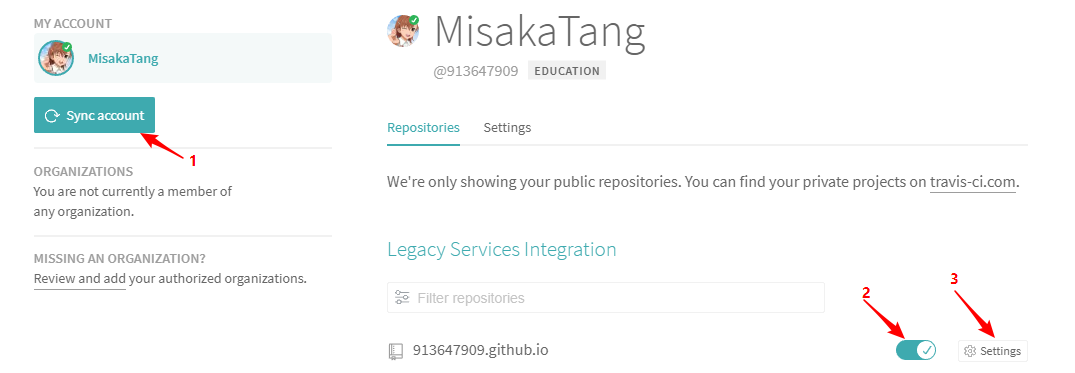
获取github的ACCESS_TOKEN
在github的Settings ==> Developer settings ==> Personal access tokens选择生成一个新的token,这里的token名字需要记住: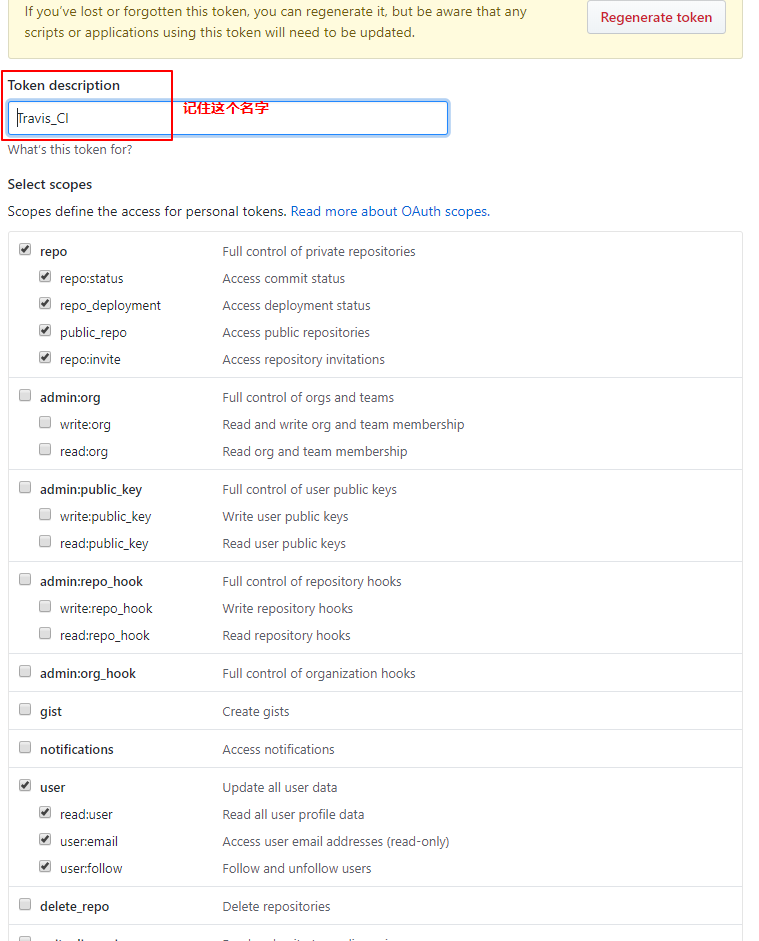
配置Travis CI环境
在刚才的setting页面下的环境中填写:
- 刚才在github上设置的名字
- update token之后复制的值
- add到环境

博客配置
因为hexo需要将生成的文件推到github.io主页的master分支上才能正确展示,所以需要创建分支然后将hexo博客的文件上传上去,由于我之前做过backup,所以直接使用了backup分支.
创建.travis.yml文件
添加内容如下:
1 | # 更新了脚本因为用了leancloud来统计访问次数 |
推送到分支开始构建
接下来只需要将文件推送到hexo文件的分支就会开始执行构建了. ex: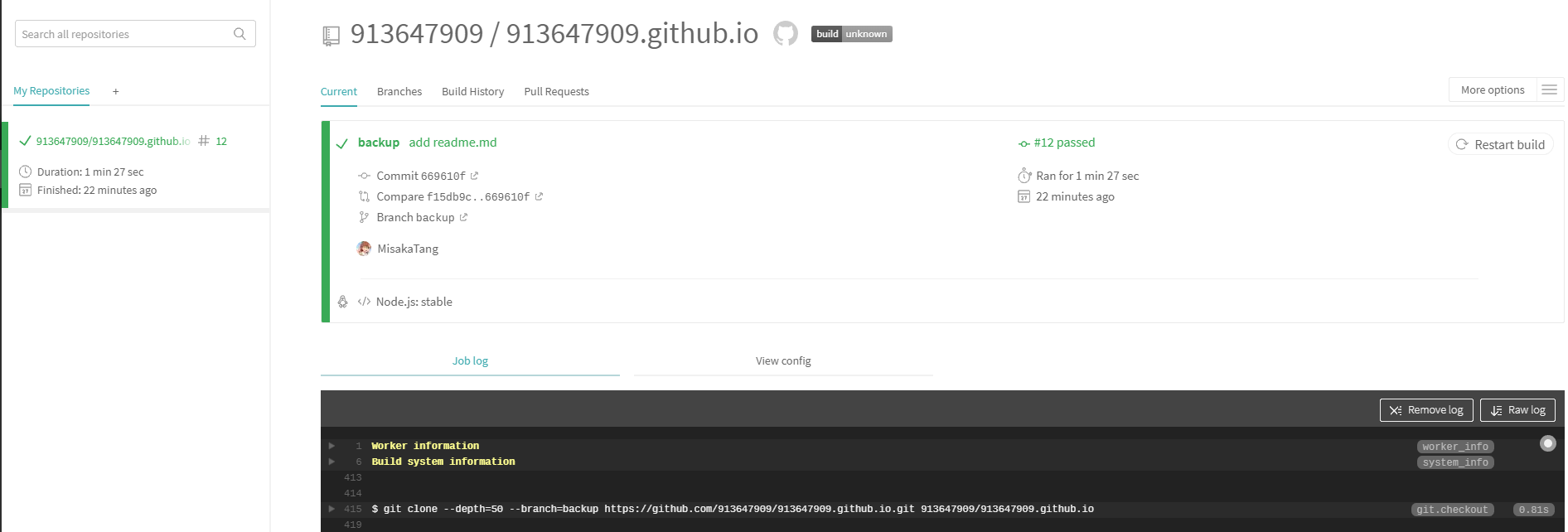
当然,每次都需要:
1 | git add . |
这也很不coooooool,所以直接如下:git config --global alias.blog '!git add . && git commit -m "blog update" && git push origin gh-pages'
执行之后以后每次只需要执行git blog就可以推送博客到备份分支开始自动构建了,这下真的coooooool了.
一些小操作
- MarkdownPicPicker:可以将剪切板的截图文件上传到(默认smms,可以自定义)图床并且直接返回md格式的链接,然后将其添加到path中,每次截图之后只需要运行命令就可以直接获得一个md格式的截图链接~~
- 之前都是直接
hexo new了博客就写,但是没写完需要修改之前的博客就很蛋疼,然后发现可以先hexo new draft打草稿,写好之后再hexo publish <filename>发布到_posts中区